ผู้ใช้ Windows ทั่วไปส่วนใหญ่จะไม่ใช้พรอมต์คำสั่งและไม่ทราบว่าคุณสามารถทำอะไรได้บ้างจากบรรทัดคำสั่ง ผู้ใช้ที่มีประสบการณ์มากขึ้นจะรู้ว่าการรันคำสั่งบรรทัดคำสั่งจะมีประโยชน์มากสำหรับช่วงของงานและจัดกลุ่มทุกอย่างเป็นไฟล์แบตช์เดียวเพื่อประมวลผลทั้งหมดเข้าด้วยกันจะมีประสิทธิภาพมาก
ความไม่สะดวกอย่างหนึ่งในการเรียกใช้ไฟล์แบตช์คือพวกเขามักจะเปิดหน้าต่างคอนโซลซึ่งแสดงผลลัพธ์ของคำสั่งที่กำลังดำเนินการ สิ่งนี้อาจมีความสำคัญหากคุณต้องการโต้ตอบหรือดูสิ่งที่เกิดขึ้นในขณะที่แบทช์ไฟล์กำลังทำงานอยู่ แต่ก็น่ารำคาญเล็กน้อยหากคุณต้องการรันสคริปต์แบทช์อย่างเงียบ ๆ ในเบื้องหลัง

สำหรับไฟล์แบทช์สั้น ๆ หน้าต่างคอนโซลอาจปรากฏขึ้นและหายไปในแฟลชหรือเปิดอยู่ได้นานขึ้นหากดำเนินการคำสั่งเพิ่มเติม ไม่มีมาตรฐานในตัวในการซ่อนหน้าต่างคอนโซลอย่างสมบูรณ์จากการแสดงดังนั้นหากคุณต้องการที่จะทำวิธีการแก้ปัญหาอื่นที่จำเป็น ที่นี่เราจะแสดงวิธีที่แตกต่างในการทำให้ชุดสคริปต์ของคุณทำงานอย่างเงียบ ๆ โดยไม่มีหน้าต่างคอนโซลแสดง
หมายเหตุ: เมื่อใช้วิธีการซ่อนหน้าต่างคอนโซลตรวจสอบให้แน่ใจว่าสคริปต์ชุดงานไม่มีคำสั่งที่น่าจะหยุดสคริปต์ก่อนที่จะออกเช่นหยุดชั่วคราวหรือต้องการให้ผู้ใช้ป้อนข้อมูลเช่นการตอบสนองใช่ / ไม่ ตัวอย่างเช่นหากสคริปต์ถูกแปลงเป็นปฏิบัติการและต้องมีการโต้ตอบคุณจะไม่สามารถทำอะไรได้และกระบวนการจะยังคงอยู่ในตัวจัดการงานจนกว่าจะถูกฆ่าด้วยตนเอง
รันสคริปต์แบทช์เงียบโดยใช้ยูทิลิตี้ของบุคคลที่สาม
วิธีแก้ปัญหาที่ง่ายและทั่วไปสำหรับการรันไฟล์แบตช์คือการเรียกใช้งานผ่านยูทิลิตี้ของบุคคลที่สามที่จะระงับหน้าต่างคอนโซล
เริ่มซ่อน (HStart)
Hidden Start เป็นเครื่องมือที่พกพาได้และทรงพลังมากที่สามารถเรียกใช้งาน executables และสคริปต์ที่มีตัวเลือกที่มีประโยชน์มากมาย เราใช้เวอร์ชั่น 4.2 จากปี 2013 เพราะพกพาสะดวกและไม่ จำกัด รุ่นที่ใหม่กว่า ตั้งแต่เวอร์ชัน 4.3 การเริ่มต้นที่ซ่อนจะไม่สามารถพกพาได้อีกต่อไปและยังปรากฏขึ้นทุกครั้งที่คุณพยายามเรียกใช้คอนโซลที่ซ่อนอยู่
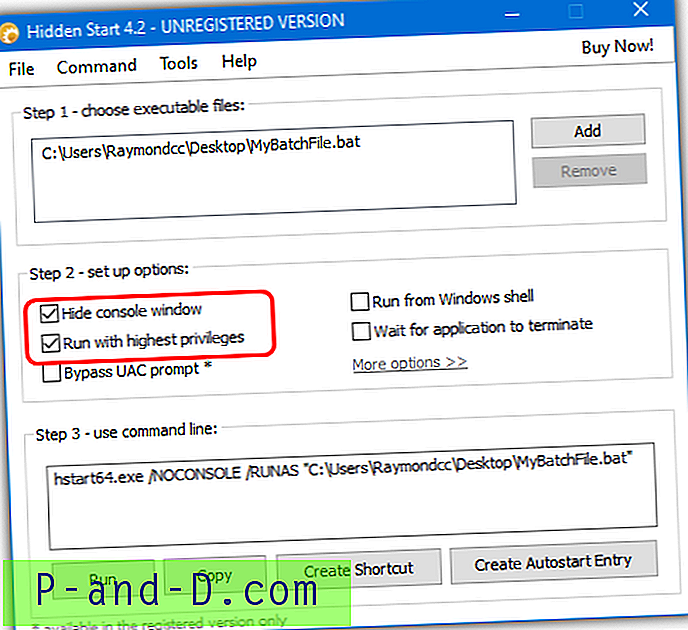
เปิดเครื่องรูดและเรียกใช้โปรแกรมด้วย HStartUI.exe กระบวนการประกอบด้วยสามขั้นตอน เพิ่มหรือปล่อยไฟล์แบตช์ของคุณไปที่หน้าต่างด้วยตนเองตรวจสอบให้แน่ใจว่าได้เลือก“ ซ่อนหน้าต่างคอนโซล ” และเลือกที่“ รันด้วยสิทธิ์สูงสุด” หากสคริปต์ของคุณต้องการ ตัวเลือกการตั้งค่าอื่น ๆ เช่นลำดับความสำคัญหรือไดเรกทอรีเริ่มต้นไม่จำเป็นเว้นแต่คุณจะรู้ว่าสคริปต์ต้องการ
ขั้นตอนที่ 3 แสดงคำสั่งเอาต์พุตที่ต้องรันด้วยตนเอง คุณสามารถใช้ปุ่มที่ด้านล่างเพื่อคัดลอกคำสั่งสร้างทางลัดโดยอัตโนมัติหรือเพิ่มรายการเริ่มอัตโนมัติลงในรีจิสทรี หมายเหตุตัวเลือกพรอมต์บายพาส UAC ไม่สามารถใช้ได้ในรุ่นฟรี (เราจะแสดงวิธีการทำเช่นนั้นให้ฟรีในภายหลัง)
ดาวน์โหลด Hidden Start
SilentCMD
นี่เป็นเครื่องมือขนาด 14KB ขนาดเล็กที่ไม่ได้รับพรด้วยคุณสมบัติมากมาย แต่ทำงานง่าย ๆ ที่เรากำลังมองหา หากคุณใช้ Windows 10 จะมีการเสนอ. NET Framework 3.5 สำหรับการติดตั้งเมื่อเรียกใช้เครื่องมือหากยังไม่มีในระบบของคุณ ไวยากรณ์พื้นฐานที่ใช้ในทางลัดหรือคล้ายกันนั้นค่อนข้างง่าย
SilentCMD [พา ธ ไปยังไฟล์. bat] [อาร์กิวเมนต์ชุด] [ตัวเลือก]
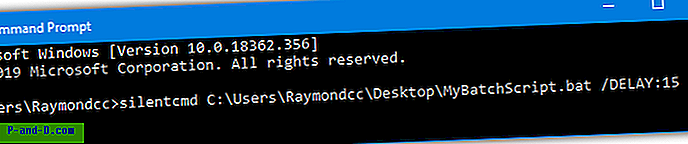
มีสองตัวเลือกเพิ่มเติมใน SilentCMD หนึ่งคือการเปิดใช้งานการบันทึกด้วย“ / log: [path to .txt]” และอีกอันคือการเริ่มต้นสคริปต์หลังจากการหน่วงเวลาโดยใช้“ / DELAY: [xx seconds]” ผนวกตัวเลือกต่อท้ายคำสั่ง ตราบใดที่คุณไม่ต้องการฟังก์ชั่นพิเศษเช่นระดับความสูงหรือไดเรกทอรีเริ่มต้นที่แตกต่างกัน SilentCMD ทำงานได้ดีและอาจเป็นสิ่งที่คุณต้องการ
ดาวน์โหลด SilentCMD
NirCmd
NirCMD ของ Nirsoft เป็นเครื่องมือมัลติฟังก์ชั่นขนาดเล็กที่สามารถทำงานได้อย่างเงียบ ๆ โดยไม่ต้องเปิดหน้าต่างคอนโซลใด ๆ สิ่งเหล่านี้รวมถึงไดรฟ์ ROM ที่นำออกการเปลี่ยนระดับเสียงการเปิดใช้งานหน้าจอการควบคุมกระบวนการ / บริการและอีกมากมาย คำสั่งต่อไปนี้สามารถใช้ในการบูทหรือในช็อตคัทเพื่อเรียกใช้แบตช์ไฟล์แบบไม่โต้ตอบ:
ผู้บริหาร nircmd ซ่อน [เส้นทางไปยังไฟล์. bat]
คำสั่ง exec และ hide ถูกใช้เพื่อเรียกใช้สคริปต์และซ่อนหน้าต่างคอนโซลใด ๆ จากการเปิด
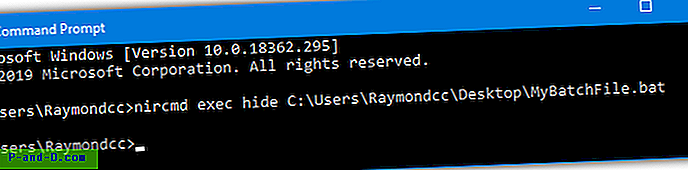
รวม elevatecmd เพื่อขอสิทธิ์ผู้ดูแลระบบสำหรับแบตช์ไฟล์แม้ว่าจะจำเป็นเฉพาะเมื่อคุณรู้ว่าคำสั่งในสคริปต์ของคุณต้องการการยกระดับสิทธิ์
nircmd elevatecmd exec ซ่อน [เส้นทางไปยังไฟล์. bat]
สามารถสร้างทางลัดบนเดสก์ท็อปด้วยตนเองหรือคุณสามารถบอกให้ NirCMD สร้างทางลัดจากบรรทัดคำสั่งด้วยคำสั่งที่รวมไว้เพื่อให้สคริปต์แบบเงียบพร้อมทำงาน
nircmd cmdshortcut“ ~ $ folder.desktop $”“ SilentBatch” exec ซ่อน C: \ Users \ Raymondcc \ MyBatchFile.bat
ด้านบนจะสร้างทางลัดบนเดสก์ท็อปที่เรียกว่า SilentBatch ซึ่งจะรันสคริปต์ MyBatchFile.bat ในใจ โปรดทราบว่าคุณอาจต้องเปลี่ยนตำแหน่ง“ เริ่มต้น” ในทางลัดเนื่องจากเอาต์พุตจากสคริปต์ที่ไม่ได้ระบุเส้นทางจะใช้ค่าเริ่มต้นเป็น C: \ Windows
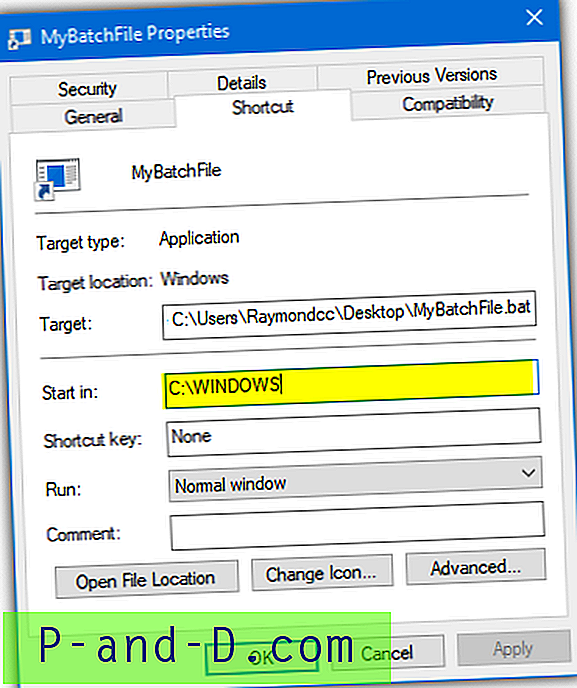
เมื่อดับเบิลคลิกที่ไฟล์ปฏิบัติการ NirCMD ระบบจะเสนอตัวเลือกให้คัดลอกตัวเองไปยังไดเรกทอรี Windows ดังนั้นคุณจะต้องใช้ nircmd.exe เท่านั้นและไม่ต้องใส่เส้นทางแบบเต็มทุกครั้ง ขอแนะนำให้ทำเช่นนั้นหากคุณวางแผนที่จะใช้ประโยชน์จาก NirCMD บนคอมพิวเตอร์ของคุณ (อย่าลืมคลิกขวาและเรียกใช้ nircmd.exe ในฐานะผู้ดูแลระบบ)
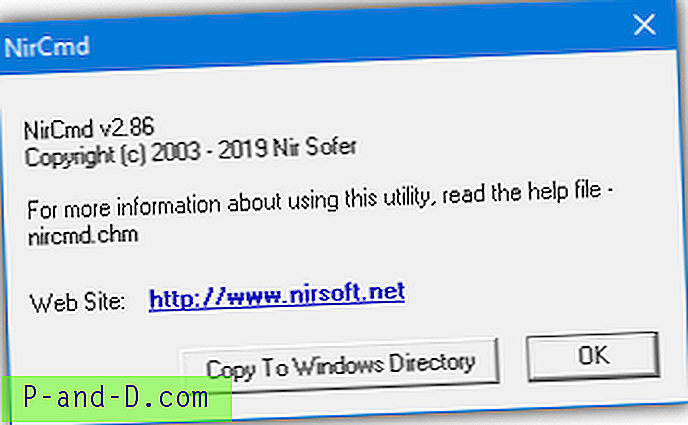
สำหรับข้อมูลทั้งหมดเกี่ยวกับความมั่งคั่งของคำสั่งที่มีอยู่ให้อ่านไฟล์ช่วยเหลือ NirCMD แบบเต็ม
ดาวน์โหลด NirCMD
Raymond.cc Silent Batch Launcher
เรายังมีเครื่องมือเล็กน้อยที่สามารถเปิดไฟล์แบตช์ได้อย่างเงียบ ๆ มันถูกสร้างขึ้นใน Autoit และเป็นรุ่นขั้นสูงเล็กน้อยของวิธีการ“ สร้างไฟล์ของคุณเอง” ในหน้าสอง Silent Batch Launcher ออกแบบมาให้ใช้งานง่ายและมีตัวเลือกที่แตกต่างกันเล็กน้อยสำหรับเครื่องมืออื่น ๆ ที่นี่
เรียกใช้โปรแกรมปฏิบัติการและคุณจะถูกขอให้เรียกดูไฟล์แบตช์ ไฟล์ INI ที่มีพา ธ ไปยังสคริปต์จะถูกสร้างขึ้นถัดจากไฟล์เรียกทำงาน ทุกครั้งที่คุณเรียกใช้ Silent Batch Launcher จากนั้นจะเรียกใช้ไฟล์แบตช์เดียวกันตราบใดที่มีไฟล์ INI อยู่
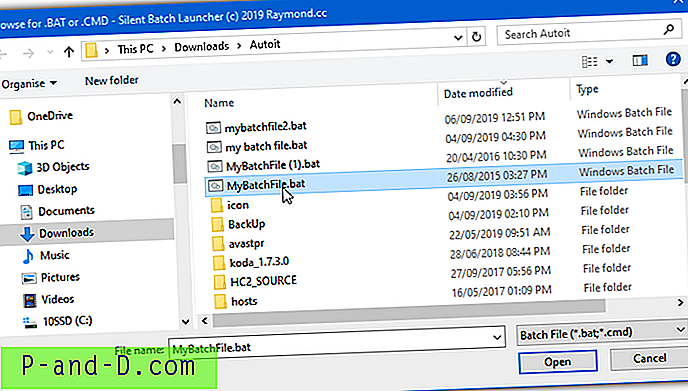
หากต้องการเรียกใช้สคริปต์อื่นให้ลบไฟล์ INI หรือกด Shift ค้างไว้ในขณะที่เปิดใช้เครื่องมือและจะเรียกป๊อปอัปผู้ร้องขอไฟล์ ชื่อไฟล์ INI จะตรงกับชื่อไฟล์ EXE เพื่อให้คุณสามารถมีชื่อที่แตกต่างกันของเครื่องมือในโฟลเดอร์เดียวกัน มีไฟล์สองไฟล์ในไฟล์เก็บถาวรใช้เวอร์ชัน“ Admin” หากสคริปต์ต้องการระดับความสูง ยินดีรับข้อเสนอแนะที่เป็นประโยชน์เกี่ยวกับเครื่องมือนี้
ดาวน์โหลด Silent Batch Launcher
หมายเหตุ: เนื่องจากเครื่องมือนี้สร้างขึ้นด้วย Autoit จึงสร้างผลบวกปลอม ๆ ด้วยเครื่องสแกนไวรัสออนไลน์เช่น VirusTotal
มีเครื่องมืออื่น ๆ อีกสองสามอย่างที่สามารถซ่อนหน้าต่างคอนโซลของชุดสคริปต์ที่เราไม่ได้กล่าวถึงที่นี่ ซึ่งรวมถึง Cmdow, สร้างกระบวนการที่ซ่อน, Hidecon และ Hideexec
ซ่อนคอนโซลแบทช์ด้วยสคริปต์ Visual Basic
การซ่อนหน้าต่างคอนโซลสคริปต์ชุดงานโดยใช้ Visual Basic ค่อนข้างคล้ายกับการใช้คำสั่งภายนอกและทำงานในลักษณะเดียวกัน เรียกใช้สคริปต์ VB และระบุไฟล์แบตช์เป็นอาร์กิวเมนต์จากนั้นโค้ดจะรันสคริปต์ในขณะที่ไม่แสดงผลลัพธ์ใด ๆ มันสามารถทำได้ด้วยรหัสบรรทัดเดียว
CreateObject (“ Wscript.Shell”) เรียกใช้“””” & WScript.Arguments (0) &“”””, 0, เท็จ
สร้างไฟล์ข้อความเปล่าคัดลอกและวางบรรทัดด้านบนแล้วบันทึกเป็นไฟล์. vbs หรือ ดาวน์โหลด downloadquiet.vbs ซึ่งเป็นสคริปต์สำเร็จรูป เพื่อเพิ่มลงในทางลัดหรือตำแหน่งเริ่มต้น ฯลฯ ให้ใช้คำสั่งด้วยวิธีต่อไปนี้ อย่าลืมใช้เครื่องหมายคำพูดหากเส้นทางหรือชื่อไฟล์ของคุณมีช่องว่าง
Wscript [เส้นทางไปยังไฟล์. vbs] [เส้นทางไปยังไฟล์. bat]
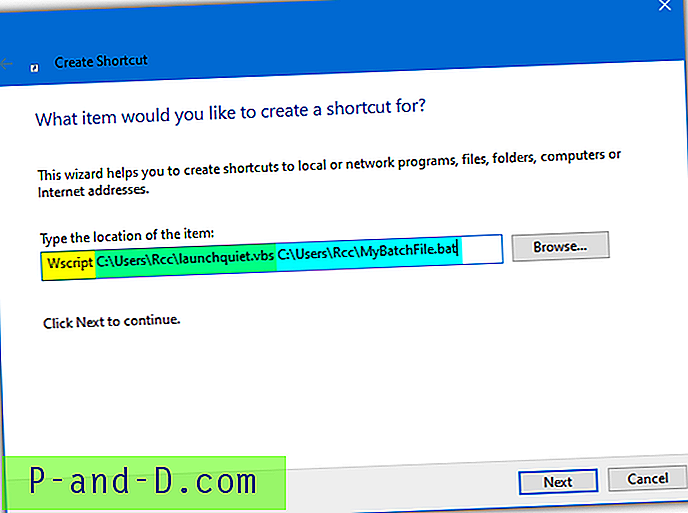
หากคุณต้องการระบุอาร์กิวเมนต์สำหรับไฟล์แบตช์ชิ้นส่วนของสคริปต์ VB จะต้องเปลี่ยนแปลงเล็กน้อยโดยการเปลี่ยนเครื่องหมายคำพูดคู่สองชุดสี่ชุดเป็นสองชุดสองชุด
CreateObject (“ Wscript.Shell”) เรียกใช้ “” & WScript.Arguments (0) & “”, 0, เท็จ
จากนั้นจัดหาอาร์กิวเมนต์พร้อมกับเส้นทางสคริปต์แบทช์ภายในเครื่องหมายคำพูด:
Wscript [เส้นทางไปยังไฟล์. vbs]“ [เส้นทางไปยังไฟล์. bat] [อาร์กิวเมนต์]”
อีกครั้งเพื่อความสะดวกคุณสามารถดาวน์โหลดไฟล์สคริปต์ launchquiet_args.vbs สำเร็จรูป
ในหน้าถัดไปเราจะดูวิธีการแปลงชุดสคริปต์เป็นไฟล์ที่ปฏิบัติการวิธีการสร้างชุดปฏิบัติการได้โดยไม่ต้องมีซอฟต์แวร์เพิ่มเติมและวิธีการเรียกใช้สคริปต์จากงานที่กำหนด
1 2 ต่อไป› ดูทั้งหมด




